Du ser på noe på den bærbare datamaskinen i arbeidstiden, og plutselig blir du oppringt av lederen din. Å klikke på høyttalerknappen og dempe systemvolumet er ikke en morsom ting å gjøre siden du er nervøs og det må gjøres super raskt. Men hva om du kan dobbeltklikke på et ikon for å dempe eller slå på systemvolumet? Eller enda bedre, trykk på noen taster på tastaturet? Vel, det er veldig mye mulig med et enkelt verktøy kalt NirCmd. Les videre for å lære hvordan!
Hvordan lage en snarvei for raskt å dempe/slå på systemvolum
Trinn 1: Først av alt, la oss nedlasting de NirCmd verktøyet fra den offisielle nettsiden. Klikk her for å komme direkte til nedlastingssiden.
Du kan bla nedover og klikk på Last ned NirCmd lenke basert på om systemet ditt er 64 bit eller 32 bit.
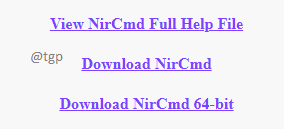
Steg 2: Når installasjonsfilen er lastet ned, ekstrakt den. Du kan gjøre det ved å høyreklikk på den nedlastede zip-filen og deretter ved å klikke på Trekk ut alt alternativ.
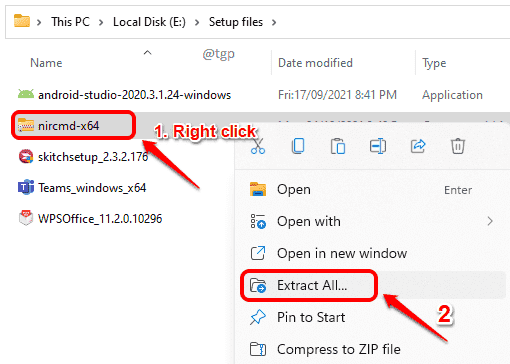
Trinn 3: Nå Dobbeltklikk til gå inn de utpakket mappe.
- Høyreklikk på filen som heter nircmd. Fil Type ville vært applikasjon.
- Klikk deretter på Kopier som bane alternativ.
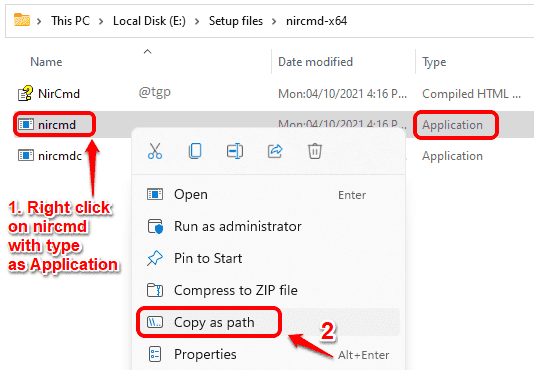
Trinn 4: Gå nå til skrivebordet og Høyreklikk på en tømme rom.
Klikk på Ny og klikk deretter på Snarvei.
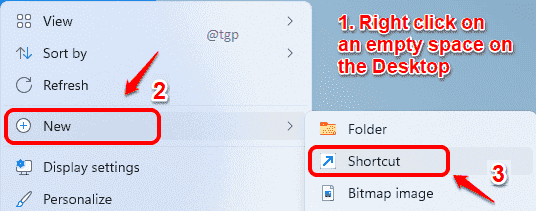
Trinn 5: Klikk nå på tekstboksen som sier Skriv inn plasseringen til elementet. trykk CTRL + V for å lime inn banen du kopierte inn Trinn 3. trykk rom bar én gang og skriv mutesysvolum. En gang til trykk de rom bar og type 2. Truffet Tast inn nøkkel når du er ferdig.
F.eks. "\nircmd.exe" mutesys bind 2
Merk: mutesysvolume og 2 er argumenter som sendes til nircmd-verktøyet. Å spesifisere 2 er for å veksle mellom dempe og oppheve demping. Hvis du vil at hurtigtasten bare skal utføre demping, kan du i stedet for 2 gi 1 etter mutesysvolumet.
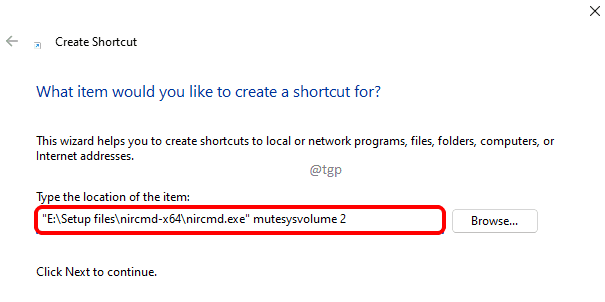
Trinn 6: Gi snarveien din a Navn i dette trinnet. Jeg har kalt den Mute.
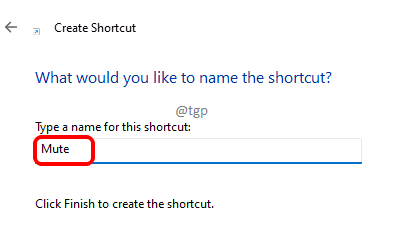
Trinn 7: Det er det. Din splitter nye snarvei opprettes på skrivebordet ditt. Dobbeltklikk på den til stum systemet ditt.
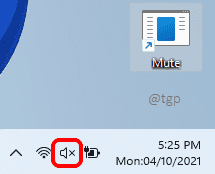
Trinn 8: Hvis du vil slå på lyden, rett og slett dobbeltklikk en gang til.
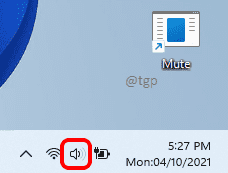
Hvordan lage en hurtigtast for å raskt dempe/slå på systemvolum
Hurtigtaster er svært nyttige hvis du ønsker å åpne menyer eller programmer med kun tastaturet.
Først av alt, lag en snarvei ved å følge trinn 1 til 6 i avsnittet ovenfor. Etter det, gjør følgende for å lage en hurtigtast for den nye snarveien.
Trinn 1:Høyreklikk på snarveiikonet, og klikk deretter på Egenskaper.
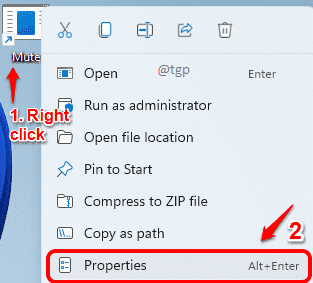
Trinn 2: Som neste, sørg for at du er på Snarvei fanen. Deretter klikk i tekstfeltet knyttet til Hurtigtast alternativet for å velge det.
Endelig, trykk på tastekombinasjonen du vil bruke for snarveien. For for eksempel CTRL + ALT + N i skjermbildet nedenfor.
Når du er ferdig, trykk Søke om og Ok knapper.
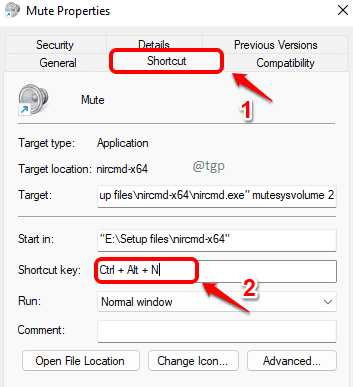
Du kan nå trykke på hurtigtastkombinasjonen for å dempe eller slå på systemvolumet i stedet for å dobbeltklikke.


